Napraw błąd braku zasobu w systemie Windows 10
Opublikowany: 2022-09-16
Zasoby, które nie są własnością, to rzadki błąd systemowy na komputerach z systemem Windows 10. Ten błąd może powodować błędy niebieskiego ekranu na komputerze. Ten błąd może powodować kilka poważnych problemów z komputerem, które mogą prowadzić do całkowitej awarii systemu. Dlatego jeśli masz ten błąd, powinieneś wypróbować kilka metod, aby go naprawić. W tym przewodniku omówimy zasoby, które nie należą do błędów systemu Windows 10; przyjrzymy się również niektórym metodom naprawienia błędu kodu zatrzymania, który nie jest własnością na komputerach z systemem Windows 10.

Zawartość
- Jak naprawić błąd braku zasobu w systemie Windows 10?
- Metoda 1: Uruchom narzędzie do rozwiązywania problemów ze sprzętem i urządzeniami
- Metoda 2: Uruchom skanowanie chkdsk
- Metoda 3: Napraw pliki systemowe
- Metoda 4: Zaktualizuj system Windows
- Metoda 5: Zaktualizuj sterowniki urządzeń
- Metoda 6: Przywróć aktualizacje sterowników urządzeń
- Metoda 7: Zainstaluj ponownie sterowniki urządzeń
- Metoda 8: Tymczasowo wyłącz program antywirusowy (jeśli dotyczy)
- Metoda 9: Odinstaluj program antywirusowy innej firmy (niezalecane)
- Metoda 10: Zresetuj komputer
Jak naprawić błąd braku zasobu w systemie Windows 10?
Przyczyny błędu braku zasobu w systemie Windows 10 mogą mieć różne przyczyny. Niektóre z możliwych przyczyn są wymienione poniżej.
- Błędy z plikami systemowymi lub uszkodzone pliki systemowe są częstą przyczyną tego błędu
- Wadliwe, nieaktualne lub uszkodzone sterowniki systemowe mogą również powodować ten błąd
- Program antywirusowy innej firmy może również ingerować w pliki systemowe i powodować ten błąd
- Różne problemy z dyskiem twardym i dyskiem mogą również powodować ten błąd w systemie Windows 10
- Wadliwy sprzęt systemowy może również powodować ten problem, powodując błąd niebieskiego ekranu
- Za ten błąd czasami odpowiada również wiele problemów z BSOD
- Błędy i błędy w systemie Windows są również odpowiedzialne za ten problem.
W poniższym przewodniku omówimy metody rozwiązywania problemów z zasobami nienależącymi do systemu Windows 10.
Metoda 1: Uruchom narzędzie do rozwiązywania problemów ze sprzętem i urządzeniami
Często zdarza się, że na komputerze występuje błąd braku własności zasobów z powodu różnych problemów sprzętowych. Można to rozwiązać, sprawdzając i rozwiązując problemy ze sprzętem. Komputery z systemem Windows zapewniają różne wbudowane narzędzia do rozwiązywania problemów, które rozwiązują kilka problemów systemowych; możesz spróbować uruchomić narzędzie do rozwiązywania problemów ze sprzętem i urządzeniami, aby rozwiązać problemy. Zapoznaj się z narzędziem do rozwiązywania problemów ze sprzętem i urządzeniami, aby rozwiązać problemy ze sprzętem komputerowym i rozwiązać problem.
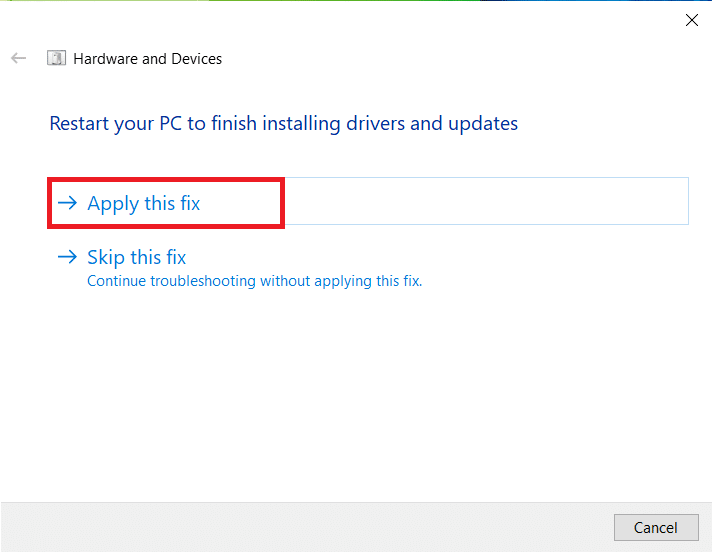
Metoda 2: Uruchom skanowanie chkdsk
Błąd zasobów nie posiadanych w systemie Windows 10 może być również spowodowany przez uszkodzone sterowniki dysków na twoim komputerze; te błędy sterowników można również naprawić, skanując i naprawiając sterowniki dysków za pomocą wbudowanych skanów w systemie Windows 10. Sprawdź skanowanie dysku lub Skanowanie CHKDSK to narzędzie w systemie Windows, które skanuje w poszukiwaniu uszkodzonych sterowników systemowych i próbuje naprawić i naprawić sterowniki. Zapoznaj się z przewodnikiem Jak sprawdzić dysk pod kątem błędów za pomocą programu chkdsk, aby wyszukać sterowniki dysków dla komputerów z systemem Windows 10.
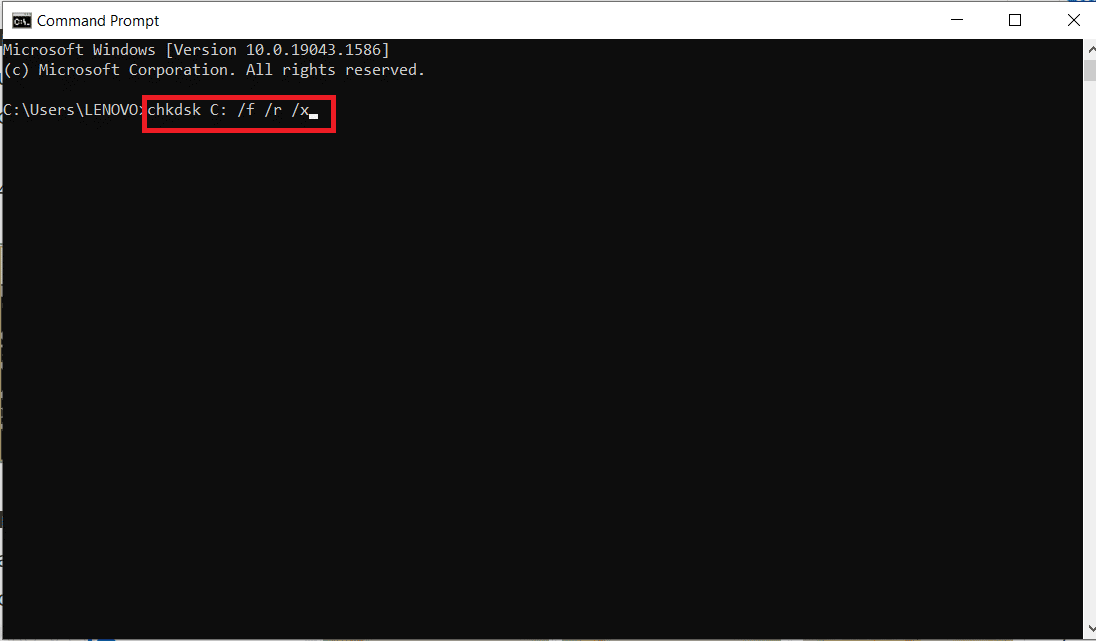
Przeczytaj także: Napraw kod błędu 0x80070490 w systemie Windows 10
Metoda 3: Napraw pliki systemowe
Najczęstszym powodem wystąpienia tego błędu zasobu kodu zatrzymania, który nie jest właścicielem w systemie Windows 10, są uszkodzone pliki systemowe; te uszkodzone pliki systemowe mogą również powodować różne inne problemy systemowe z komputerem, a użytkownicy mogą znaleźć się w trudnej sytuacji. Możesz zapoznać się z przewodnikiem Jak naprawić pliki systemowe w systemie Windows 10, aby wykonać skanowanie SFC w celu naprawy plików systemowych i rozwiązania problemu na komputerze, uruchamiając skanowanie SFC i DISM. Jeśli naprawa plików systemowych nie naprawi zasobu kodu zatrzymania, którego nie ma w systemie Windows 10 i nie możesz naprawić tego błędu, przejdź do następnej metody.
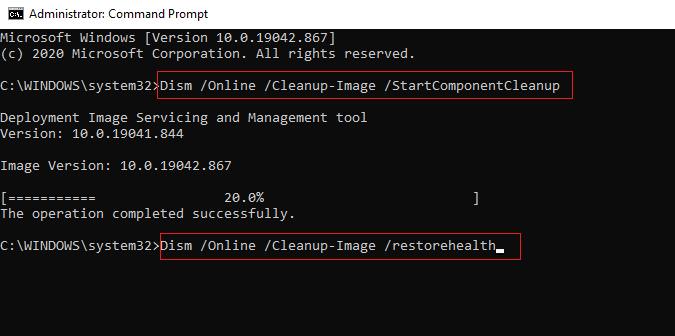
Metoda 4: Zaktualizuj system Windows
Jeśli na komputerze z systemem Windows 10 występują błędy, błędy lub problemy związane z poprawkami, zainstalowanie nowych aplikacji i gier może nie być możliwe. Ten problem można rozwiązać, instalując aktualizację systemu Windows. Po pierwsze, sprawdź, czy używasz zaktualizowanej wersji systemu operacyjnego, lub jeśli aktualizacja jest w toku, postępuj zgodnie z instrukcjami w naszym przewodniku Jak pobrać i zainstalować najnowszą aktualizację systemu Windows 10.
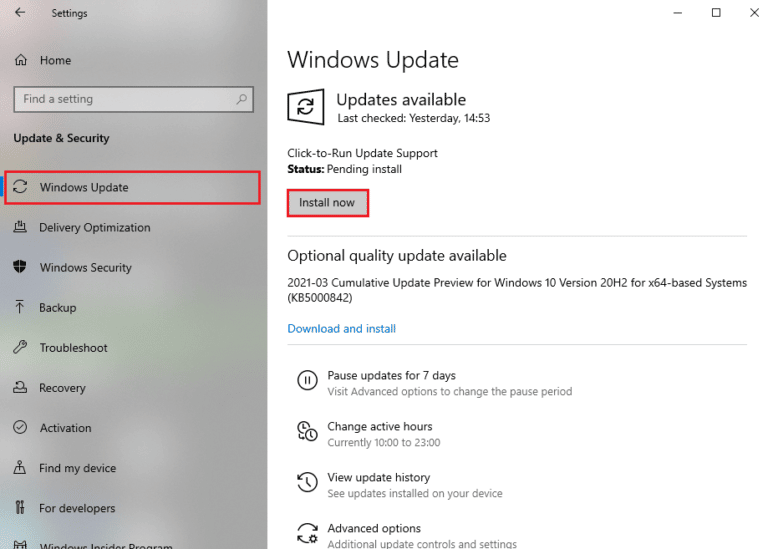
Przeczytaj także: Napraw błąd systemu plików Windows 10 2147219196

Metoda 5: Zaktualizuj sterowniki urządzeń
Jedną z najczęstszych przyczyn problemów z brakiem zasobów są przestarzałe lub uszkodzone sterowniki systemowe. Jeśli sterowniki na twoim komputerze nie są aktualne, mogą nie być skonfigurowane i działać poprawnie. Aby uniknąć problemów, takich jak zasoby, które nie są własnością komputera z systemem Windows 10, możesz zaktualizować sterowniki komputera. Zapoznaj się z przewodnikiem Jak zaktualizować sterowniki urządzeń w systemie Windows 10, aby bezpiecznie zainstalować najnowsze wersje sterowników na komputerze. W większości przypadków aktualizacja sterowników komputera może łatwo rozwiązać ten problem. Jeśli problem nadal występuje i nie możesz znaleźć rozwiązania tego samego, wypróbuj następną metodę.
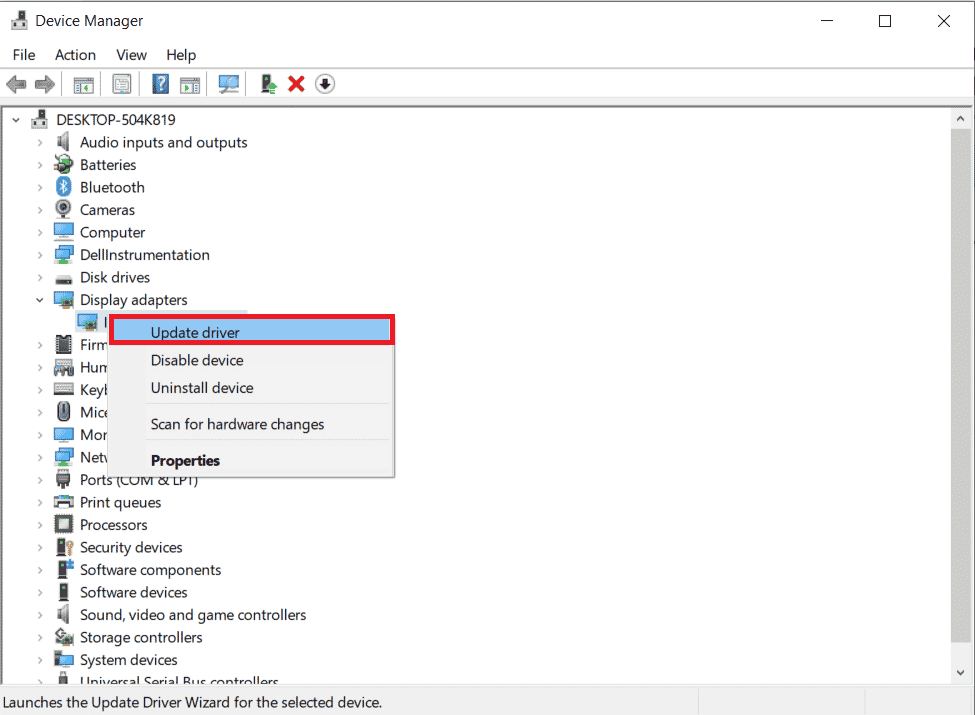
Metoda 6: Przywróć aktualizacje sterowników urządzeń
Jeśli system działał poprawnie i zaczął działać nieprawidłowo po aktualizacji, może pomóc wycofanie sterowników. Wycofanie sterownika spowoduje usunięcie bieżącego sterownika zainstalowanego w systemie i zastąpienie go jego poprzednią wersją. Aby to zrobić Przeczytaj nasz przewodnik dotyczący sterowników przywracania w systemie Windows 10.
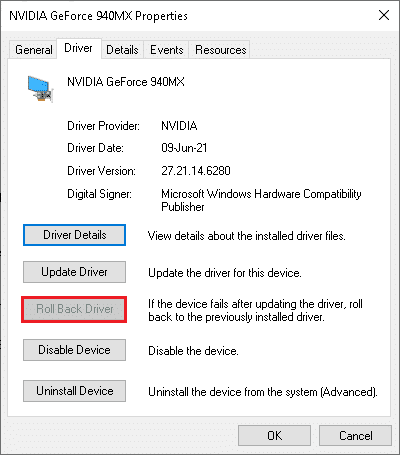
Przeczytaj także: Napraw błąd sieci 0x00028001 w systemie Windows 10
Metoda 7: Zainstaluj ponownie sterowniki urządzeń
Jeśli aktualizacja sterowników systemowych nie rozwiąże problemów ze sterownikami systemowymi, możesz spróbować ponownie zainstalować sterowniki na swoim komputerze. Możesz zapoznać się z przewodnikiem Jak odinstalować i ponownie zainstalować sterowniki w systemie Windows 10, aby rozwiązać problem.

Jeśli ponowna instalacja sterowników nie pomoże, wypróbuj następną metodę.
Metoda 8: Tymczasowo wyłącz program antywirusowy (jeśli dotyczy)
Czasami, jeśli spróbujesz zainstalować jakieś osobliwe aplikacje lub gry z Microsoft Store, pakiet antywirusowy na Twoim komputerze zidentyfikuje je jako zagrożenie i uniemożliwi zainstalowanie aplikacji. Dlatego mądrze wyłącz dowolny program antywirusowy innej firmy lub wbudowany pakiet zabezpieczeń na swoim komputerze, wykonując czynności przedstawione w naszym przewodniku Jak tymczasowo wyłączyć program antywirusowy w systemie Windows 10.
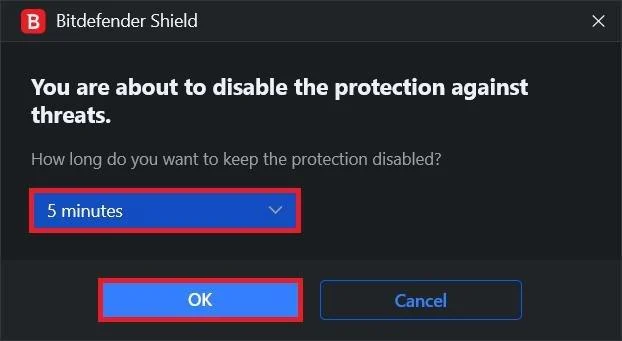
Metoda 9: Odinstaluj program antywirusowy innej firmy (niezalecane)
Jeśli błąd braku zasobu w systemie Windows 10 nie został spowodowany przez sterowniki systemowe, problem może dotyczyć programu antywirusowego, jeśli program antywirusowy innej firmy nadal powoduje ten błąd na komputerze; możesz rozważyć jego całkowite odinstalowanie. Możesz zapoznać się z 5 sposobami całkowitego odinstalowania programu Avast Antivirus w systemie Windows 10; odinstalować program antywirusowy z komputera, aby naprawić problem.
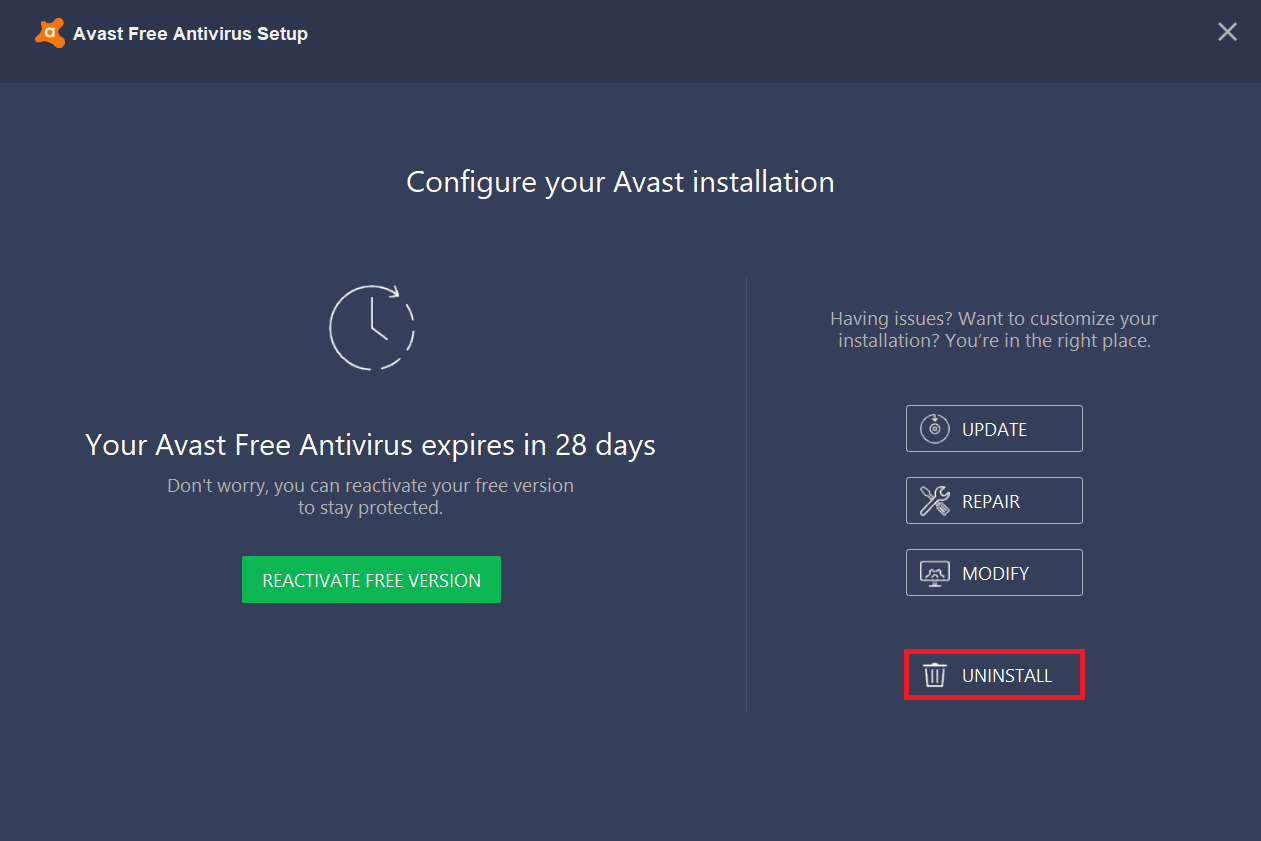
Jeśli usunięcie programu antywirusowego nie rozwiąże problemu, przejdź do następnej metody, aby rozwiązać błąd związany z kodem zatrzymania, który nie jest właścicielem zasobu.
Przeczytaj także: Napraw brak aktualizacji definicji wirusów przez Avast
Metoda 10: Zresetuj komputer
Jeśli żadna z wyżej wymienionych metod nie działa dla Ciebie, problem może być spowodowany błędami i błędami w systemie Windows 10; możesz spróbować zresetować system Windows, aby rozwiązać te problemy z systemem Windows i problemy z zasobami, które nie są własnością. Możesz zapoznać się z przewodnikiem Jak zresetować system Windows 10 bez utraty danych, aby bezpiecznie zresetować system Windows 10 na komputerze.
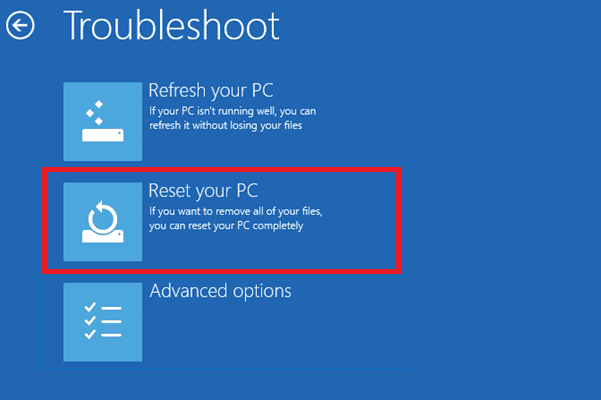
Często zadawane pytania (FAQ)
Q1. Co powoduje błąd zasobów w systemie Windows?
Odp. Przyczyny błędów zasobów w systemie Windows mogą być różne, takie jak błędy plików systemowych, błędy BSOD i błędy sterowników.
Q2. Jak mogę rozwiązać błąd niebieskiego ekranu w systemie Windows 10?
Odp. Aby naprawić błędy niebieskiego ekranu na komputerach z systemem Windows 10, możesz spróbować uruchomić wbudowane narzędzie do rozwiązywania problemów z niebieskim ekranem.
Q3. Jak naprawić pliki systemowe, aby naprawić błędy zasobów?
Odp. Błędy plików systemowych są typowymi błędami w systemie Windows i można je naprawić, uruchamiając skanowanie SFC.
Zalecana:
- Napraw kod błędu 0x8078012D w systemie Windows 10
- Napraw system nie mógł znaleźć wprowadzonej opcji środowiska
- Napraw kod błędu 0xc1800103 0x90002
- Napraw grupa lub zasób nie jest w odpowiednim stanie do wykonania żądanej operacji
Mamy nadzieję, że ten przewodnik był dla Ciebie pomocny i udało Ci się naprawić błąd braku zasobów w systemie Windows 10 . Daj nam znać, która metoda zadziałała dla Ciebie. Jeśli masz jakieś sugestie lub pytania, daj nam znać w sekcji komentarzy.
